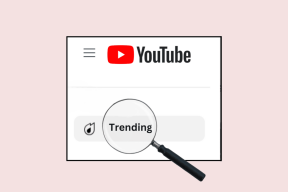วิธีเปิดใช้งานการเข้าสู่ระบบอัตโนมัติบน Mac
เบ็ดเตล็ด / / December 02, 2021
คุณเข้าสู่การตั้งค่าระบบบน Mac เพราะคุณต้องการแก้ไข เข้าสู่ระบบอัตโนมัติ การตั้งค่า. บางทีคุณอาจต้องการให้ Mac ของคุณเข้าสู่ระบบโดยอัตโนมัติและโหลดท่าเรือและวอลเปเปอร์ของคุณเองเมื่อเริ่มต้นระบบโดยไม่มีการหยุด ปัญหาคือเมื่อคุณพยายามทำอย่างนั้น ตัวเลือกสำหรับ เข้าสู่ระบบอัตโนมัติ เป็นสีเทาอย่างสมบูรณ์

ไม่ว่าจะด้วยเหตุผลใดก็ตาม การเปิดใช้งานการเข้าสู่ระบบอัตโนมัติบน Mac นั้นค่อนข้างยุ่งยาก ทั้งนี้ขึ้นอยู่กับการตั้งค่าอื่นๆ บางประการ โชคดีที่มีวิธีแก้ไขปัญหานี้เพื่อที่ เข้าสู่ระบบอัตโนมัติ การตั้งค่าจะไม่เป็นสีเทาอีกต่อไป
ปัญหา iCloud
ดูเหมือนว่าปัญหาทั่วไปที่ป้องกันการเข้าสู่ระบบอัตโนมัติบน Mac คือรหัสผ่าน iCloud ของคุณ ซึ่งมีบทบาทมากขึ้นในด้านความมั่นคงมากขึ้น บนอุปกรณ์ OS X และ iOS หากคุณใช้ OS X เวอร์ชันล่าสุด คุณจะเข้าสู่ระบบคอมพิวเตอร์ด้วยรหัสผ่าน iCloud ได้ แทนที่จะใช้รหัสผ่านผู้ใช้มาตรฐานที่จัดเก็บไว้ในเครื่อง Mac ของคุณ
Apple ไม่อนุญาตให้เข้าสู่ระบบอัตโนมัติ หากคุณเลือกที่จะเข้าสู่ระบบด้วยรหัสผ่าน iCloud ไม่ชัดเจนว่าทำไม แต่มีวิธีแก้ปัญหาง่าย ๆ คือเพียงแค่เปลี่ยนไปใช้รหัสผ่านสำหรับเข้าสู่ระบบในเครื่อง แม้ว่าจะเหมือนกับรหัสผ่าน iCloud ของคุณก็ตาม

ในการดำเนินการนี้ ให้ไปที่. ของคุณ ค่ากำหนดของระบบ แล้วเลือก ผู้ใช้และกลุ่ม. ก่อนดำเนินการต่อ ให้คลิกแม่กุญแจที่ด้านล่างซ้ายและป้อนรหัสผ่านผู้ดูแลระบบของคุณเพื่อแก้ไขส่วนนี้ หากคุณคลิก ตัวเลือกการเข้าสู่ระบบ ในแถบด้านข้าง คุณควรตรวจสอบว่าไม่เพียงแต่เป็น เข้าสู่ระบบอัตโนมัติ ตั้งค่าให้ ปิด แต่มันก็เป็นสีเทาอย่างสมบูรณ์เช่นกัน
จากนั้น คลิกผู้ใช้ที่คุณต้องการเข้าสู่ระบบโดยอัตโนมัติ คลิก เปลี่ยนรหัสผ่าน… Mac ของคุณควรแจ้งให้คุณทราบว่าคุณกำลังใช้รหัสผ่าน iCloud ดังนั้นหากคุณเปลี่ยนรหัสผ่านตามที่เป็นอยู่ รหัสผ่านจะเปลี่ยนในบริการต่างๆ ของ iCloud ปิดโดยเลือก ใช้รหัสผ่านแยก... แทนที่.

กรอกแบบฟอร์มเพื่อใช้รหัสผ่านแยกต่างหากในการเข้าสู่ระบบ นี่จะเป็นรหัสผ่านเข้าสู่ระบบใหม่สำหรับ Mac ของคุณ ในขณะที่รหัสผ่าน iCloud ของคุณจะไม่เสียหาย
เคล็ดลับ: รหัสผ่านเข้าสู่ระบบแยกต่างหากของคุณสามารถเป็น รหัสผ่านที่แน่นอนที่คุณใช้กับ iCloud หรือใช้งานกับ iCloud ต่อไป เพียงป้อนรหัสผ่านเดียวกันและบันทึก จะยังคงถูกบันทึกไว้ในเครื่องและแยกทางเทคนิคจาก iCloud แต่รหัสผ่านน้อยกว่าที่คุณต้องจำ
กลับไปที่ ตัวเลือกการเข้าสู่ระบบ เมื่อคุณได้บันทึกรหัสผ่านใหม่ของคุณ ถ้า เข้าสู่ระบบอัตโนมัติ ไม่เป็นสีเทาอีกต่อไป เสร็จแล้ว! คลิกเมนูแบบเลื่อนลงเพื่อเลือกผู้ใช้ หากตัวเลือกยังคงเป็นสีเทา ให้อ่านวิธีแก้ไขปัญหาอื่นที่น่าจะเป็นไปได้
ปัญหา FileVault
FireVault เป็นวิธีการที่สร้างขึ้นใน OS X สำหรับ เข้ารหัสข้อมูลทั้งหมดบน Mac. ของคุณ. ทำงานโดยกำหนดให้มีรหัสผ่านแยกต่างหากจากการเข้าสู่ระบบของคุณ ดังนั้นหาก Mac ของคุณสูญหายหรือถูกขโมย การเข้าถึงข้อมูลที่เข้ารหัสไว้จะเป็นเรื่องยากโดยเฉพาะอย่างยิ่งสำหรับขโมยโดยที่ไม่รู้ข้อมูลทั้งหมด รหัสผ่าน

เป็นไปได้ว่าคุณยังคงไม่สามารถเข้าสู่ระบบได้หลังจากปิดใช้งานการเข้าสู่ระบบ iCloud บน Mac ของคุณ นั่นเป็นเพราะคุณเปิด FireVault ไว้ Apple ไม่อนุญาตให้เข้าสู่ระบบอัตโนมัติในขณะที่เปิดใช้งานกระบวนการเข้ารหัสนี้ ถ้าคุณให้ความสำคัญ ความปลอดภัยชั้นพิเศษนี้ กว่าจะสามารถเข้าสู่ระบบได้โดยอัตโนมัติ บางทีคุณควรปล่อยให้สิ่งนี้เป็นอยู่
มิฉะนั้น, ปิด FireVault จำเป็นสำหรับการเปิดใช้งานการเข้าสู่ระบบอัตโนมัติ มุ่งหน้าสู่ ค่ากำหนดของระบบ และคลิก ความปลอดภัยและความเป็นส่วนตัว เลือก FireVault ที่ด้านบนสุด จากนั้นเลือก ปิด FireVault… สุดท้ายคลิก ปิดการเข้ารหัส. หาก FireVault กำลังเข้ารหัสข้อมูลอยู่ คุณจะไม่สามารถปิดได้จนกว่ากระบวนการจะเสร็จสิ้น
ถ้าคุณกลับไปที่ ผู้ใช้และกลุ่ม ส่วนของการตั้งค่าระบบและเลือก ตัวเลือกการเข้าสู่ระบบ อีกครั้งคุณจะเห็นว่า เข้าสู่ระบบอัตโนมัติ เปิดใช้งานแล้ว เลือกผู้ใช้จากเมนูแบบเลื่อนลงและป้อนรหัสผ่านเพื่อดำเนินการให้เสร็จสิ้น